Как протестировать плагин WordPress перед установкой
Опубликовано: 2024-06-04Как пользователь WordPress, вы поймете силу плагинов в улучшении функциональности вашего сайта. Плагины устраняют необходимость в знаниях в области кодирования и могут превратить статический сайт в интернет-магазин, медиа-центр, платформу электронного обучения или что-то еще.
Доступны тысячи плагинов. Однако вам всегда следует тестировать их перед установкой, что может уберечь вас от потенциальных проблем совместимости, конфликтов с существующими плагинами или темами и непредвиденных ошибок.
Здесь мы рассмотрим шаги, необходимые для эффективного тестирования плагина WordPress перед его установкой. Следуйте этим рекомендациям, чтобы убедиться, что выбранный вами плагин полностью соответствует потребностям и функциям вашего веб-сайта.
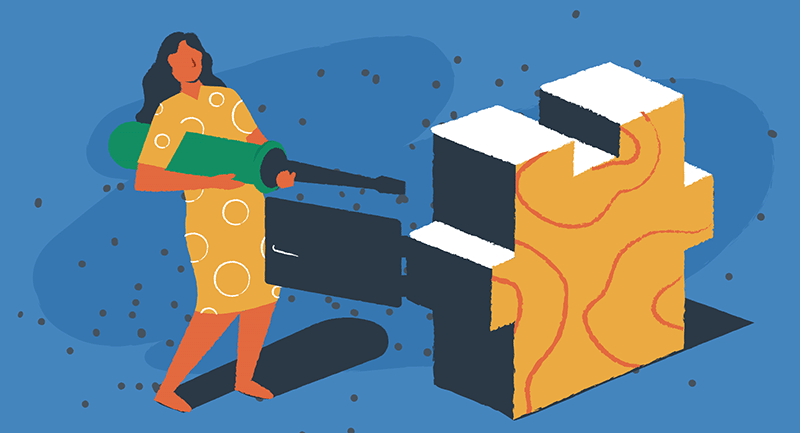
Действия, которые необходимо предпринять перед тестированием
Это этап «предварительного тестирования», поэтому вы можете провести некоторые предварительные исследования и проверки, прежде чем вам даже придется активно тестировать плагин WordPress.
- Исследуйте и читайте обзоры плагинов
Вашим первым шагом, скорее всего, будет поиск плагина, который соответствует вашим потребностям. Вам следует посетить официальный репозиторий плагинов WordPress или надежные торговые площадки, такие как CodeCanyon, чтобы найти плагины, соответствующие вашим требованиям. В ходе этого процесса составьте список некоторых вариантов и проявите должную осмотрительность. Вот как:
- Просмотрите список плагинов и прочитайте отзывы и рейтинги пользователей.
- Ищите обзоры на форуме WordPress.org и других форумах или веб-сайтах, где пользователи обсуждают плагины.
- Проверьте звездный рейтинг и прочитайте комментарии других пользователей, чтобы получить представление об общем уровне удовлетворенности.
При исследовании плагина обращайте пристальное внимание на положительные и отрицательные отзывы. В основном ищите такую информацию, как количество активных установок и частоту обновления плагина.

Оценивайте плагины на основе обзоров, звездных рейтингов и обсуждений.
Плагины с высокими рейтингами, положительными отзывами и регулярными обновлениями, как правило, более надежны и эффективны. Однако не забывайте, что потребности каждого веб-сайта уникальны, поэтому выберите плагин, соответствующий вашим конкретным требованиям.
- Проверьте совместимость и обновления
Не все плагины совместимы с вашей версией WordPress или другими плагинами и темами, которые вы используете. Поэтому перед установкой важно проверить совместимость плагина.
- Проверьте раздел «Совместимость с или с» в списке плагинов в репозитории, чтобы узнать, соответствует ли он вашей версии WordPress.
- Проверьте его совместимость и системные требования на странице плагина в репозитории WordPress.
- Ищите известные конфликты с другими плагинами или темами, упомянутыми в описании плагина или разделе журнала изменений.
- Проверьте дату «Последнего обновления», чтобы узнать, регулярно ли разработчик поддерживает и обновляет плагин. Частые обновления указывают на то, что разработчики активно улучшают возможности плагина, исправляют ошибки и устраняют уязвимости безопасности.
- Если возможно, также проверьте, было ли оно протестировано с вашей текущей темой WordPress.
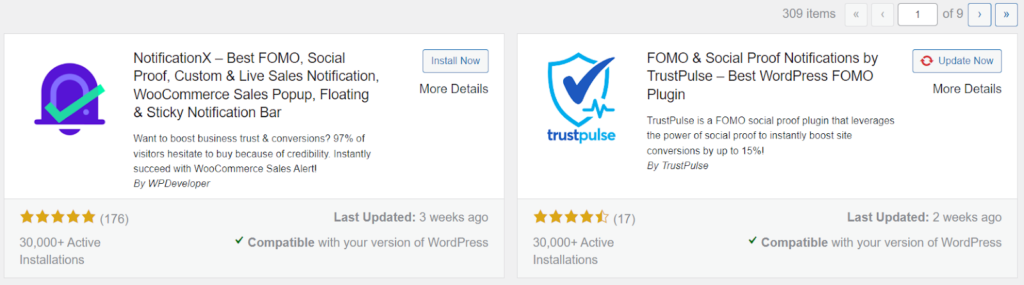
Проверьте наличие последних обновлений и совместимости.
Совместимость имеет наибольшее значение, когда речь идет о плагинах, связанных с безопасностью, SEO, кэшированием и другими основными функциями. Чтобы избежать серьезных проблем, убедитесь, что выбранный вами плагин совместим с текущей настройкой вашего веб-сайта.
Как протестировать плагины перед установкой
Узнав о совместимости, безопасности и надежности плагина, вы сможете понять его эффективность. И как только вы будете уверены в том, какой плагин установить, пришло время тестирования. Вот шаги по тестированию плагина WordPress перед установкой.
1. Сделайте резервную копию вашего сайта
Прежде чем приступить к тестированию нового плагина, необходимо создать резервную копию вашего сайта. Этот шаг является подстраховкой на случай, если в процессе тестирования что-то пойдет не так.
Есть несколько вариантов резервного копирования вашего сайта:
- Загрузите и активируйте плагин резервного копирования, чтобы создать копию вашего сайта.
- Проверьте панель управления веб-хостингом или обратитесь к услугам хостинга, чтобы сделать резервную копию через панель управления хостингом. Хороший веб-хостинг автоматически обеспечивает частое резервное копирование, чтобы гарантировать существование последней версии вашего сайта.
- Вы можете вручную создать резервную копию своего сайта.
Резервное копирование вашего сайта означает, что у вас будет запасной вариант, если плагин вызовет проблемы с вашим контентом.
2. Настройте промежуточный сайт
Избегайте использования действующего веб-сайта для тестирования, так как это повлияет на взаимодействие с пользователем и может привести к непредвиденным проблемам. Лучший способ протестировать плагин — создать промежуточный сайт, который является точной копией вашего работающего веб-сайта с точки зрения функциональности, дизайна и содержания. Промежуточный сайт не виден публике, и вы можете использовать режим обслуживания WordPress, не затрагивая ваш работающий сайт.
Вы можете создать промежуточный сайт вручную или с помощью плагина, такого как Duplicator. Если у вас есть навыки, вручную создайте поддомен и установите WordPress, чтобы применить и протестировать ваш плагин.
3. Установите и протестируйте плагин на своем тестовом сайте.
После создания промежуточного сайта установите плагин, который хотите протестировать. Вы можете сделать это вручную, загрузив zip-файл плагина через FTP или через панель управления WordPress. Активируйте его и начните работать с плагином, чтобы увидеть, как он повлияет на ваш сайт.


Совместимый и качественный плагин должен добавлять новые функции вашему сайту, не меняя его внешний вид. Вы поймете, что все работает нормально, когда все будет выглядеть так, как должно.
Давайте посмотрим на ключевые проверки, которые необходимо выполнить, чтобы убедиться, что ваш плагин оптимизирован по всем направлениям:
- Запустите свой промежуточный сайт в различных веб-браузерах, таких как Chrome, Firefox, Safari и Edge, и найдите очевидные проблемы с UX и пользовательским интерфейсом.
- Проверьте медленную скорость загрузки, возможно, из-за плагина.
- Активируйте все остальные плагины и текущую тему на промежуточном сайте, чтобы оценить потенциальные конфликты с другими плагинами/темами.
- Выполняйте все функции и задачи, которые должен выполнять плагин. Например, если это плагин контактной формы, заполните и отправьте тестовую форму, или если это плагин автоматической публикации и планирования, подключите учетные записи и запланируйте несколько тестовых публикаций.
- Попробуйте различные настройки и опции, доступные в плагине, чтобы увидеть, как они повлияют на ваш сайт.
- Продолжайте просматривать предварительный просмотр вашего сайта, чтобы убедиться, что все работает как надо.
Полезное тестирование заключается в том, чтобы обращать внимание на детали. Это не должно быть сложно, но потребуется время и усилия, чтобы обеспечить эффективную работу плагина перед установкой.
4. Проблемы с отладкой
Если во время тестирования вы столкнулись с проблемами или ошибками, отладка необходима для выявления основной причины.
Это не обязательно должен быть сложный процесс. Вот несколько упрощенных шагов, которым вы можете следовать:
- Используйте встроенную проверку работоспособности WordPress : WordPress предлагает плагин проверки работоспособности и устранения неполадок, который может помочь выявить распространенные проблемы без необходимости глубоких технических знаний. Он позволяет вам проверить состояние здоровья вашего веб-сайта и предоставляет простые решения или рекомендации.
- Проверьте наличие конфликтов плагинов . Иногда проблема заключается не в самом плагине, а в том, как он взаимодействует с другими плагинами или темами. Вы можете сделать это, деактивировав все остальные плагины, кроме того, который вы тестируете. Если проблема решена, активируйте остальные плагины один за другим, пока не найдете виновника.
- Переключиться на тему по умолчанию : темы также могут вызывать конфликты. Временное переключение на тему WordPress по умолчанию, например Twenty Twenty-One, может помочь вам определить, связана ли проблема с темой.
- Используйте опцию «Включить режим отладки » : в файле `wp-config.php` вы можете включить режим отладки WordPress, установив `define('WP_DEBUG', true);`. Эта функция отображает более подробное сообщение об ошибке, которое может быть полезно при обращении за помощью в Интернете. Не забудьте отключить его (установить значение false), когда закончите, чтобы избежать отображения ошибок вашим посетителям.
И, наконец, попросите поддержки на онлайн-форумах WordPress — там часто есть вся необходимая информация.
5. Соберите отзывы пользователей
Еще одним ценным шагом при тестировании плагина WordPress является сбор отзывов от группы доверенных пользователей или членов команды. Их вклад может дать полезную информацию о производительности и функциональности плагина.
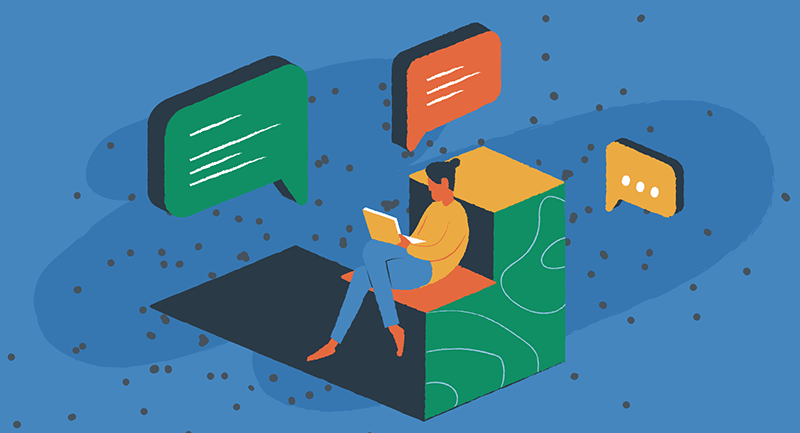
Просто попросите клиента или сотрудника использовать ваш веб-сайт как обычно и обратите внимание на любые отзывы. Таким образом, вы сможете оценить удобство использования в реальном мире и потенциальные проблемы, которые могли не быть очевидными на вышеуказанных этапах тестирования.
Альтернативы самостоятельному тестированию плагинов
Допустим, вы не хотите создавать промежуточный сайт или предпринимать какие-либо шаги, которые кажутся слишком сложными и техническими. Не беспокойтесь, есть альтернативные способы протестировать плагины перед установкой.
Изучите демо-версии или бесплатные пробные версии
Вы можете поискать демо-версии или бесплатные пробные версии. Большинство авторитетных поставщиков плагинов предлагают пользователям демо-версии или пробные версии своих плагинов. Это отличная возможность лично ознакомиться с возможностями плагина и определить, соответствует ли он вашим ожиданиям.
Воспользуйтесь преимуществами этих возможностей, изучив все функции, настройки и параметры настройки. Обратите внимание на пользовательский интерфейс, простоту использования и то, насколько хорошо плагин интегрируется с вашим существующим веб-сайтом.
Тестирование демо-версии или бесплатной пробной версии позволит вам оценить совместимость, удобство использования и потенциальное влияние плагина на производительность вашего сайта. Если плагин не предлагает демо-версию или бесплатную пробную версию, рассмотрите возможность обращения напрямую к разработчику, чтобы узнать о любых вариантах тестирования, которые он может предоставить.
Инструменты онлайн-тестирования
Вы можете использовать инструменты онлайн-тестирования, которые предоставляют виртуальную среду для тестирования тем и плагинов WordPress. Эти платформы не требуют каких-либо технических знаний для запуска тестов и моделируют то, что на самом деле представляет собой использование плагина.
Однако имейте в виду, что эти онлайн-инструменты не всегда могут дать точные результаты, и лучше всего сочетать их с другими методами тестирования, упомянутыми выше, для более полной оценки производительности плагина.
Успешно добавьте плагины на свой сайт WordPress
Когда дело доходит до плагинов, не существует универсального решения, подходящего всем. То, что подходит интернет-гуру или сайту вашего лучшего друга, может не подойти вам. Очень важно изучить и протестировать различные варианты, прежде чем принимать решение, которое соответствует потребностям вашего веб-сайта. Выполнив шаги, упомянутые выше, вы сможете сделать осознанный выбор и выбрать лучший плагин для своего сайта WordPress. Не забывайте всегда отдавать приоритет совместимости, безопасности и надежности при выборе плагина. И лучший способ сделать это — использовать EasyWP для хостинга и легкого резервного копирования вашего сайта.
